Edraw サポートセンター
ファイルクラウドを保存、開く方法
インターネット接続を利用して、どこからでもマインドマップにアクセスできます。 エドラマインドを利用して家から、仕事場からマインドマップに取り組むことができます。
01 クラウドからファイルを開く
クラウドストレージ内でマインドマップを開くには下記のステップを実施してください。
上部のナビゲーション枠内のワークベンチ を押します。
注記:
キャンバス内のマインドマップに取り組んでいる場合は、キーボードショートカットのCtrl + Oを押します。
左側のナビケーション枠内の クラウドファイル をクリックします。
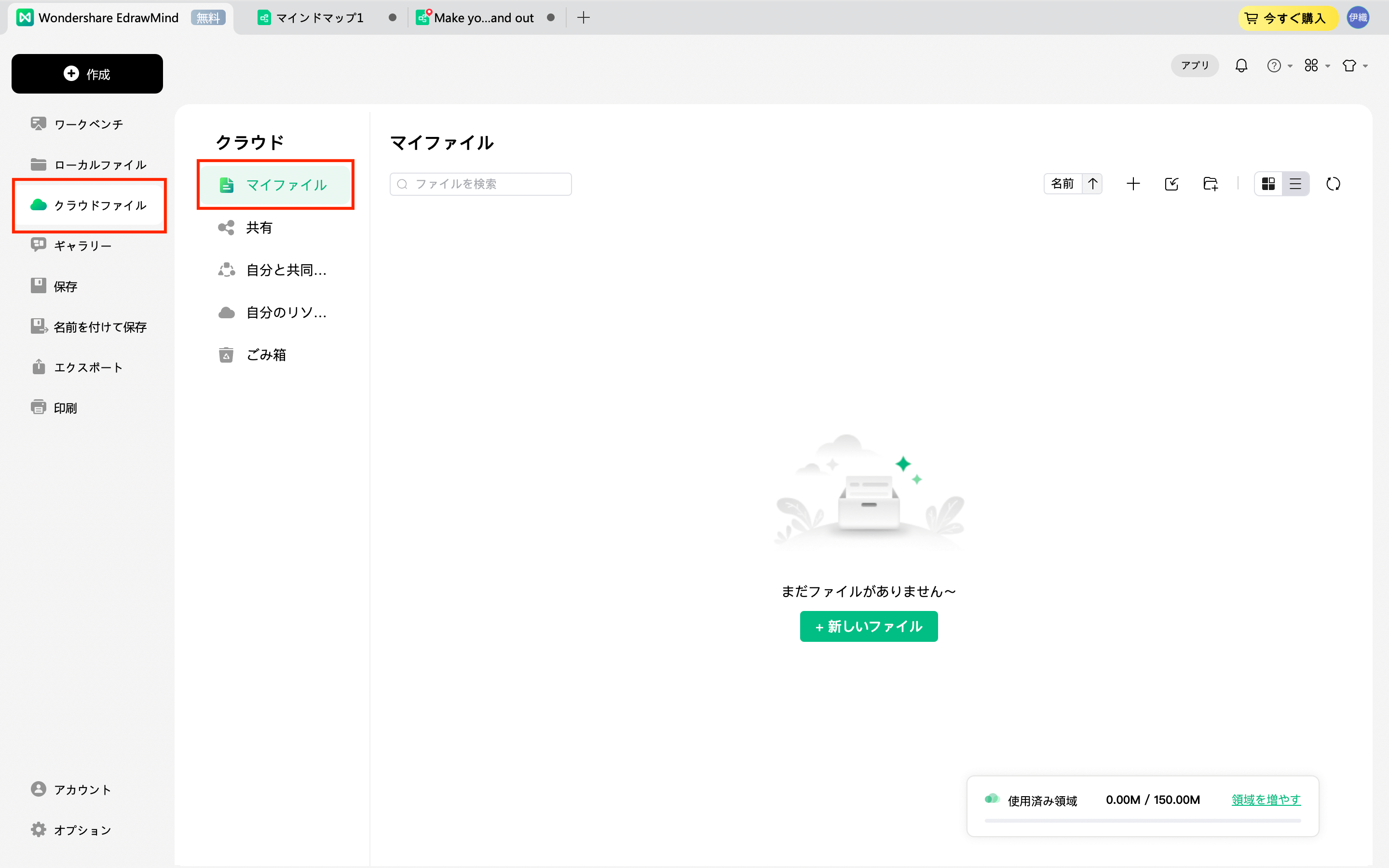
ダブルクリックをして、
マイファイル セクション内で必要なファイルを選択し、開きます。
02 クラウド内のファイルを保存する
左側のナビゲーション枠内の > 個人クラウド を選択します。
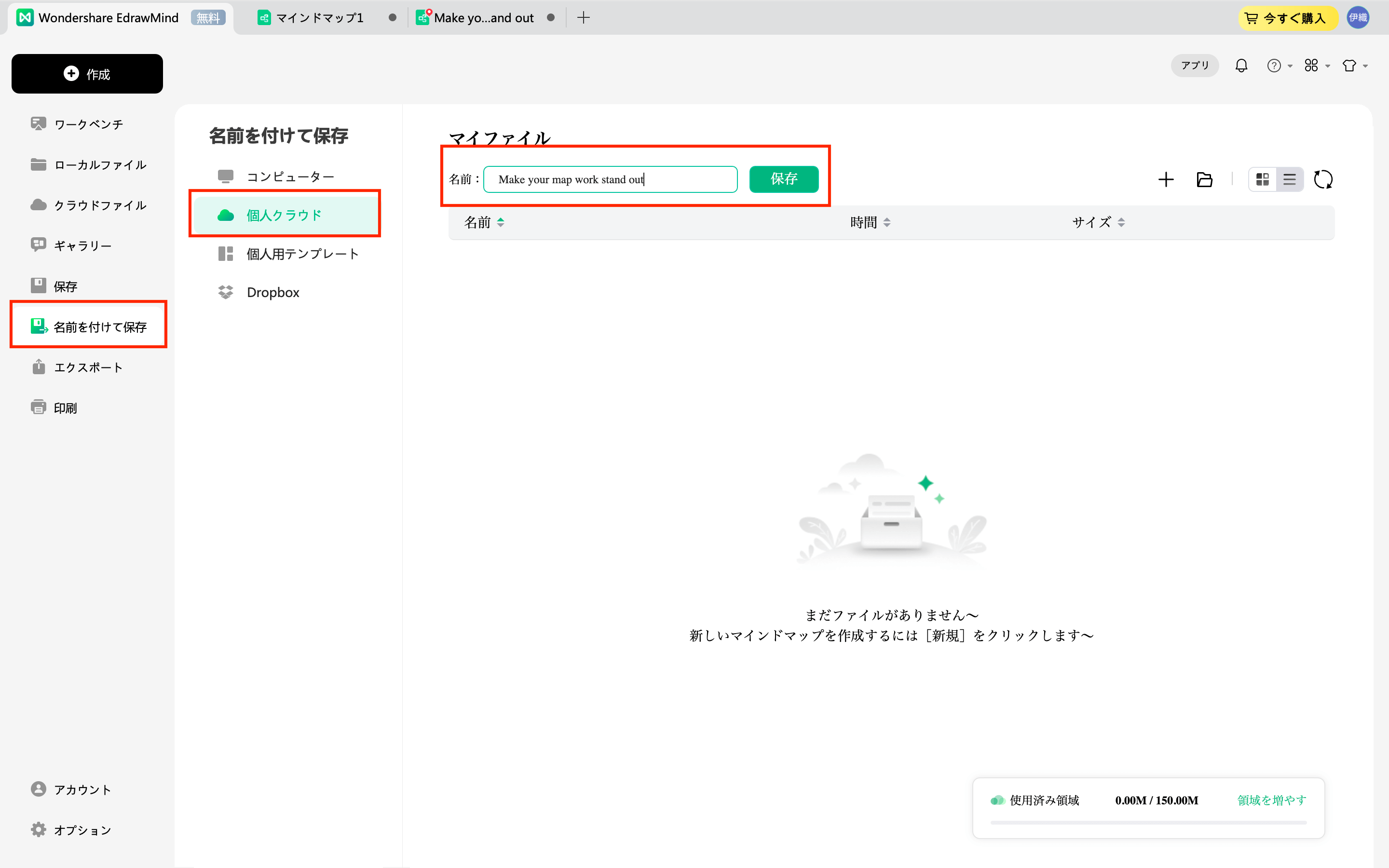
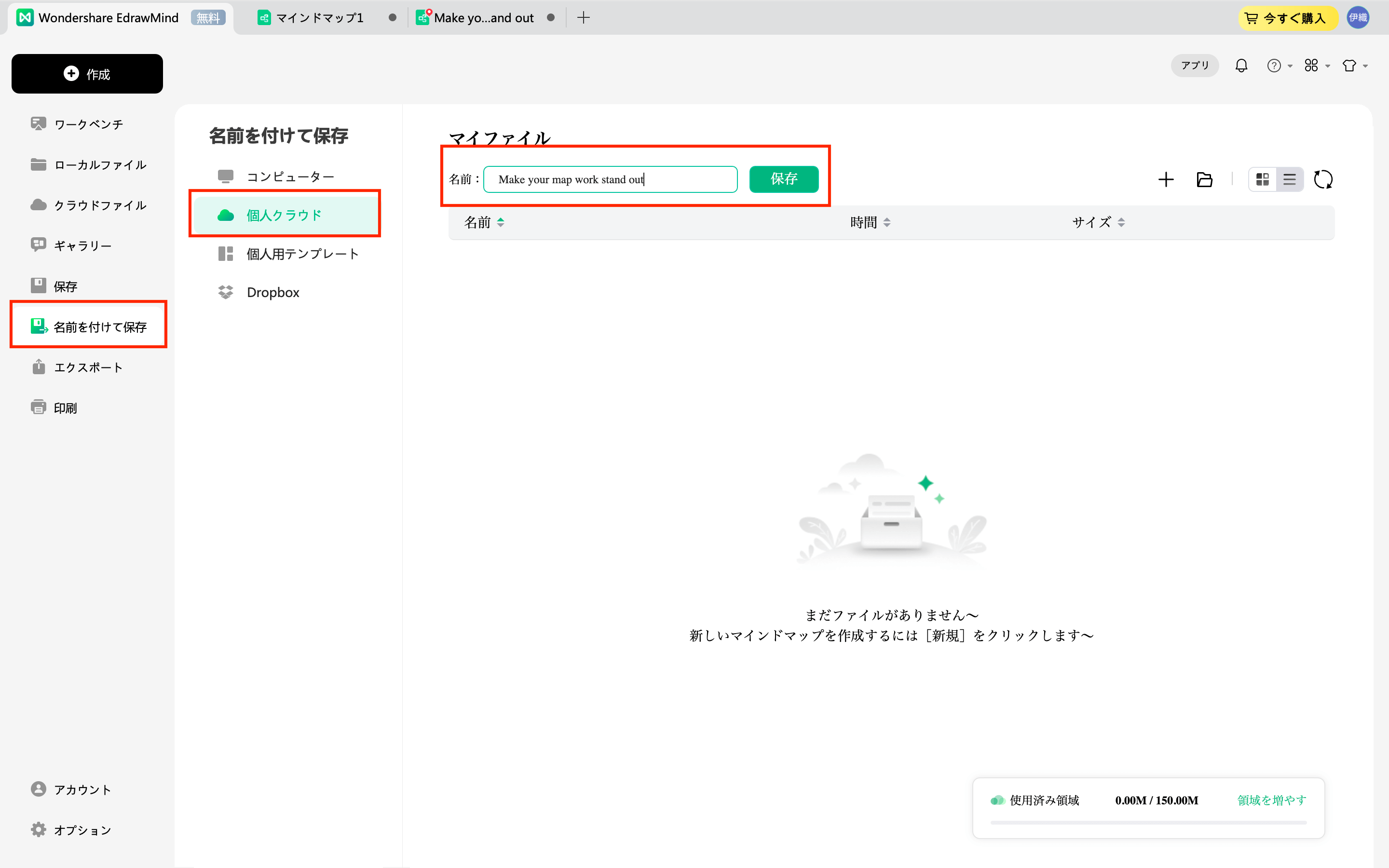
上部の入力部分にファイル名を入力し、 保存をクリックします。